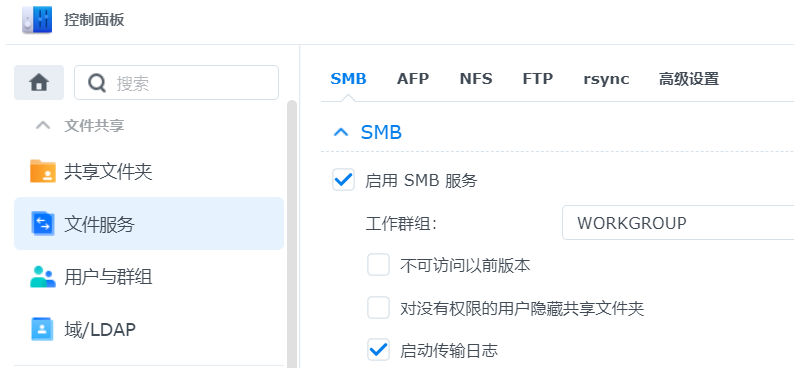前言
目前Quest想要分享截图或录屏数据主要有2种方式。
- 用数据线连接电脑,打开quest存储的文件夹复制文件。
- 通过Oculus App,流程是,Quest设备里分享文件,然后显示在App的媒体里,在App下载文件到手机。
这2个方法都相对比较麻烦,而且通过App的话对网络有要求,速度也极慢。接下来我们就来讨论下,只需要简单几步就能快速分享文件
正文
一、设置局域网内的电脑共享文件夹,如果有NAS或软路由已经设置好SMB共享的可以跳过这一步
1、Windows系统设置共享文件夹,网上已经有太多教程了,我就不复述了。不明白的小伙伴类看看知乎的这篇文章,基本照做就行。
2、群晖nas设置smb共享文件夹
打开群晖设置-文件服务-启用SMB服务即可,局域网内的设备输入NAS的ip地址,用户名和密码就可以访问
3、软路由smb共享设置
以iStoreOS为例,管理首页-存储服务-SAMBA-快速配置-进入NAS配置向导,选择局域网文件共享(Samba),点击下一步,根据提示配置。【官方samba共享文档】
其他系统请自行搜索方法。
二、打开Quest的开发者模式,通过SideQuest,把CX文件管理器安装到Quest设备里。
【CX文件管理器APK下载】【SideQuest下载】注意要下载Advanced Installer版本的。如何在quest上安装第三方APP请看我之前文章